Opstart- en afsluitgeschiedenis in Windows 11: controleer het nu! 🚀
Wanneer u Windows 11 gebruikt, wilt u mogelijk op een gegeven moment de opstart- en afsluitgeschiedenis van uw pc bekijken. Er zijn verschillende redenen waarom u mogelijk wilt weten wanneer een computer is in- of uitgeschakeld. Als u uw pc bijvoorbeeld met uw gezin deelt, kunt u deze geschiedenis bijhouden om te zien of iemand hem heeft gebruikt terwijl u weg was. 🖥️
Natuurlijk zijn er nog andere redenen, zoals wanneer een technicus de geschiedenis moet bekijken om een blauw scherm (BSOD) te verhelpen. Wat de reden ook is, u kunt de opstart- en afsluitgeschiedenis eenvoudig controleren in Windows 11. 😉
Daarom zal ik in dit artikel de beste tips met jullie delen methoden Om de opstart- en afsluitgeschiedenis in Windows 11 te controleren. De stappen zijn eenvoudig; volg ze zoals hieronder aangegeven. Laten we beginnen! 🚀
1. Traceer de opstart- en afsluitgeschiedenis via Logboekviewer
Laten we de tool gebruiken Gebeurtenisviewer Windows volgt de opstart- en afsluitgeschiedenis op deze manier. Hier zijn enkele eenvoudige stappen om te volgen.
1. Klik op het zoekvak van Windows 11 en typ 'Gebeurtenissen bekijken'. Open vervolgens Gebeurtenisviewer uit de lijst met opties die verschijnt.
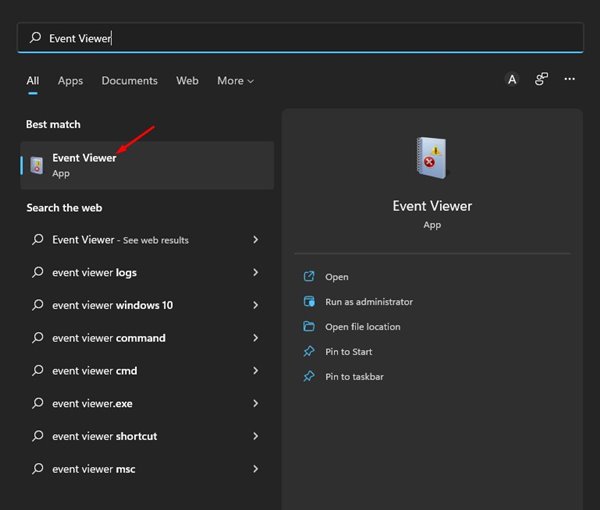
2. Navigeer in de Logboekviewer naar Windows-logboeken > Systeem.
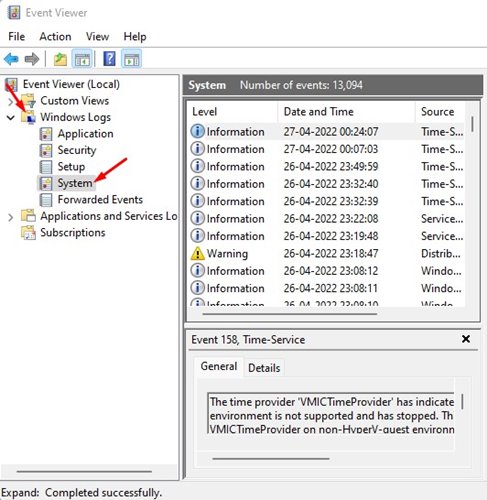
3. Dubbelklik op de optie Huidige record filteren. in het rechterpaneel, zoals hieronder weergegeven.
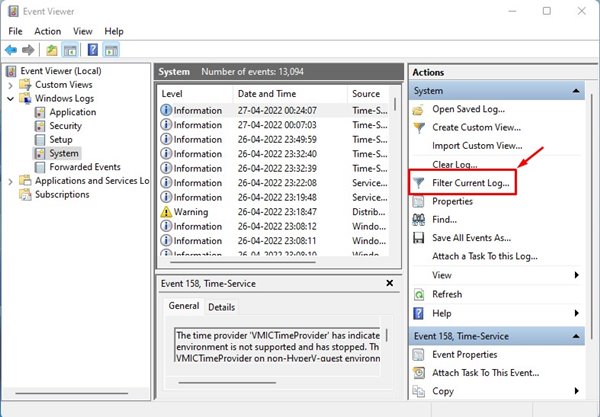
4. In het venster 'Filter Current Log' moet u de gebeurtenis-ID's invoeren om de opstart- en afsluitlogboeken te controleren. Voer hiervoor de ID's in 6005 En 6006. Zodra dit is gebeurd, klikt u op de knop OK.
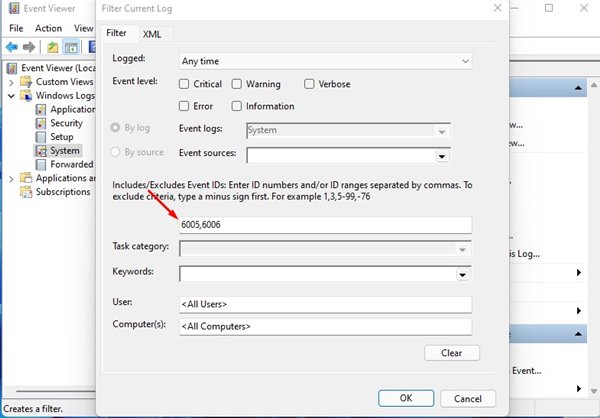
- ID 6005: Deze ID toont het record van de gebeurtenis toen het systeem werd opgestart (Windows Opstarten 11).
- ID 6006: Deze ID geeft aan wanneer het gebeurtenislogboek is gestopt (Windows 11 afsluiten).
5. Nu kunt u al uw opstart- en afsluitgeschiedenis van Windows 11.

Nog andere gebeurtenis-ID's die u moet bekijken?
Naast deze twee moet u ook naar de volgende ID-nummers kijken om de opstart- en afsluitgeschiedenis te controleren.
41: Deze gebeurtenis wordt geactiveerd wanneer het apparaat niet correct opnieuw opstart na een schone afsluiting. U ziet dit als uw pc niet meer reageert, crasht of onverwachts stroom verliest.
1074: Deze gebeurtenis wordt geactiveerd wanneer handmatig wordt afgesloten of opnieuw opgestart. U merkt dit ook wanneer uw pc automatisch opnieuw opstart om updates toe te passen.
6008: Deze gebeurtenis geeft aan dat de vorige uitschakeling van het apparaat onverwacht was. Als gebeurtenis-ID 41 aanwezig is, ziet u ook gebeurtenis-ID 6008.
2. Controleer de opstart- en afsluitgeschiedenis via de opdrachtprompt
Bij deze methode gaan we het gereedschap van de Windows-opdrachtprompt 11. Om de opstart- en afsluitgeschiedenis te controleren. Hier zijn enkele eenvoudige stappen om te volgen.
1. Klik eerst op de zoekmachine Windows 11 en ik schreven OpdrachtpromptKlik vervolgens met de rechtermuisknop op de opdrachtprompt en selecteer Uitvoeren als beheerder.

2. Als u de opstartgeschiedenis wilt bekijken, voer de opdracht uit:
wevtutil qe systeem "/q:*[Systeem [(EventID=6005)]]" /rd:waar /f:tekst /c:1 | findstr /i "datum"
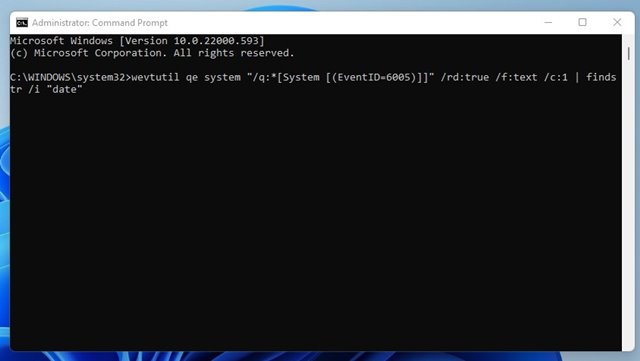
3. Als u de afsluitgeschiedenis wilt controleren, voer de volgende opdracht uit:
wevtutil qe systeem "/q:*[Systeem [(EventID=6006)]]" /rd:waar /f:tekst /c:1 | findstr /i "datum"
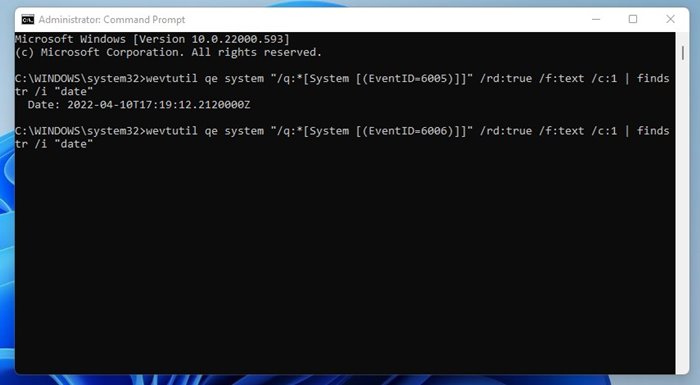
Zo kun je Controleer de opstart- en afsluitgeschiedenis in Windows 11 via het opdrachtprompthulpprogramma.
Het is vrij eenvoudig om je opstart- en afsluitgeschiedenis in Windows 11 te bekijken. Je kunt ook apps van derden gebruiken om dit bij te houden, maar deze apps verzamelen ook gegevens uit je Logboeken. Het heeft dus geen zin om externe apps te gebruiken om de opstart- en afsluitgeschiedenis in Windows 11 te controleren. 🤷♂️




















